ibis Paint X — приложение категории Tools, разработанное компанией ibis inc. BlueStacks — лучшая платформа игр и приложений для Android на ПК или Mac. Получите незабываемый опыт использования мобильных приложений вместе с нами.
Вы любите рисовать аниме, мангу или другой цифровой арт? Тогда скачайте ibis Paint X на ПК с BlueStacks и начните создавать шедевры, используя более 15 000 кистей, 1000 шрифтов, 80 фильтров, 46 скринтонов и 27 режимов наложения.
ibis Paint X обладает обширным функционалом, который не уступает таким популярным приложениям, как Procreate или Picsart Color. Вы сможете использовать бесконечное количество слоев, различные параметры кисти, функции обрезки и трансформирования, импорта фотографий и т.д.
Кроме того, у вас будет возможность записывать процесс создания иллюстраций и выкладывать его в социальных сетях.
ibis Paint X используют как профессиональные художники, так и любители. На данный момент приложение скачали более 200 млн раз!
Ibis paint | Плюсы и минусы
Присоединяйтесь к крупному сообществу фанатов ibis Paint X и воплотите все свои идеи в жизнь!
How to Download ibis Paint X on PC
- Скачайте и установите BlueStacks на ПК.
- Войдите в аккаунт Google, чтобы получить доступ к Google Play, или сделайте это позже.
- В поле поиска, которое находится в правой части экрана, введите название игры – ibis Paint X.
- Среди результатов поиска найдите игру ibis Paint X и нажмите на кнопку «Установить».
- Завершите авторизацию в Google (если вы пропустили этот шаг в начале) и установите игру ibis Paint X.
- Нажмите на ярлык игры ibis Paint X на главном экране, чтобы начать играть.

ibis Paint X — мегакрутое приложение для цифрового рисования, предоставляющее бесконечные возможности для самовыражения.
Скачайте ibis Paint X на ПК с BlueStacks и нарисуйте свою первую картинку! Используйте кисти, карандаши, фломастеры, ручки и другие инструменты для создания фан-артов, иллюстраций и полноценных творческих работ в жанре цифрового искусства.
BlueStacks 5 с поддержкой Android 9 Pie позволяет устанавливать практически любые мобильные 32- и 64-разрядные приложения и игры на ПК с Windows 7, 8, 10 или Mac. Все, что вам нужно, — это ноутбук или компьютер с 4 Гб оперативной памяти, четырехъядерным процессором от Intel или AMD и видеокартой на 2 Гб с показателем PassMark не менее 750.
Кроме того, BlueStacks содержит и другой полезный функционал: мультоконность, настройку графического движка, инструмент создания скриншотов, запись макросов и скриптов. Все они станут надежными помощниками в мире CG.
Вы мечтали найти идеальную виртуальную среду для рисования? Поздравляем! Вы ее нашли! Установите ibis Paint X на ПК с BlueStacks и порадуйте мир своими уникальными иллюстрациями.
Минимальные системные требования
С BlueStacks 5 вы можете начать работу на ПК, который отвечает следующим требованиям.
Источник: www.bluestacks.com
Ibis Paint X. Графический редактор в вашем телефоне

Визуальная составляющая любого проекта имеет большое значение. В распоряжении пользователей ПК есть множество программ, предназначенных для этих целей. Для смартфонов также существуют графические редакторы, которые непременно пригодятся не только школьникам в наступившем учебном году, но и пользователям более старших поколений. Сегодня мы разберемся в пользовательском интерфейсе одной из таких программ — Ibis Paint X.
Почему Ibis Paint X
Ibis Paint X – полностью бесплатное приложение, которое сочетает в себе широкие возможности для творчества и простоту использования. У приложения достаточно большое комьюнити, так что вы без проблем сможете отыскать полезные видеоуроки на просторах Интернета. Мы же продемонстрируем вам основной функционал Ibis Paint X с помощью скриншотов, чтоб ни у кого не оставалось сомнений, что начать работать в этом приложении сможет без особой подготовки любой пользователь.
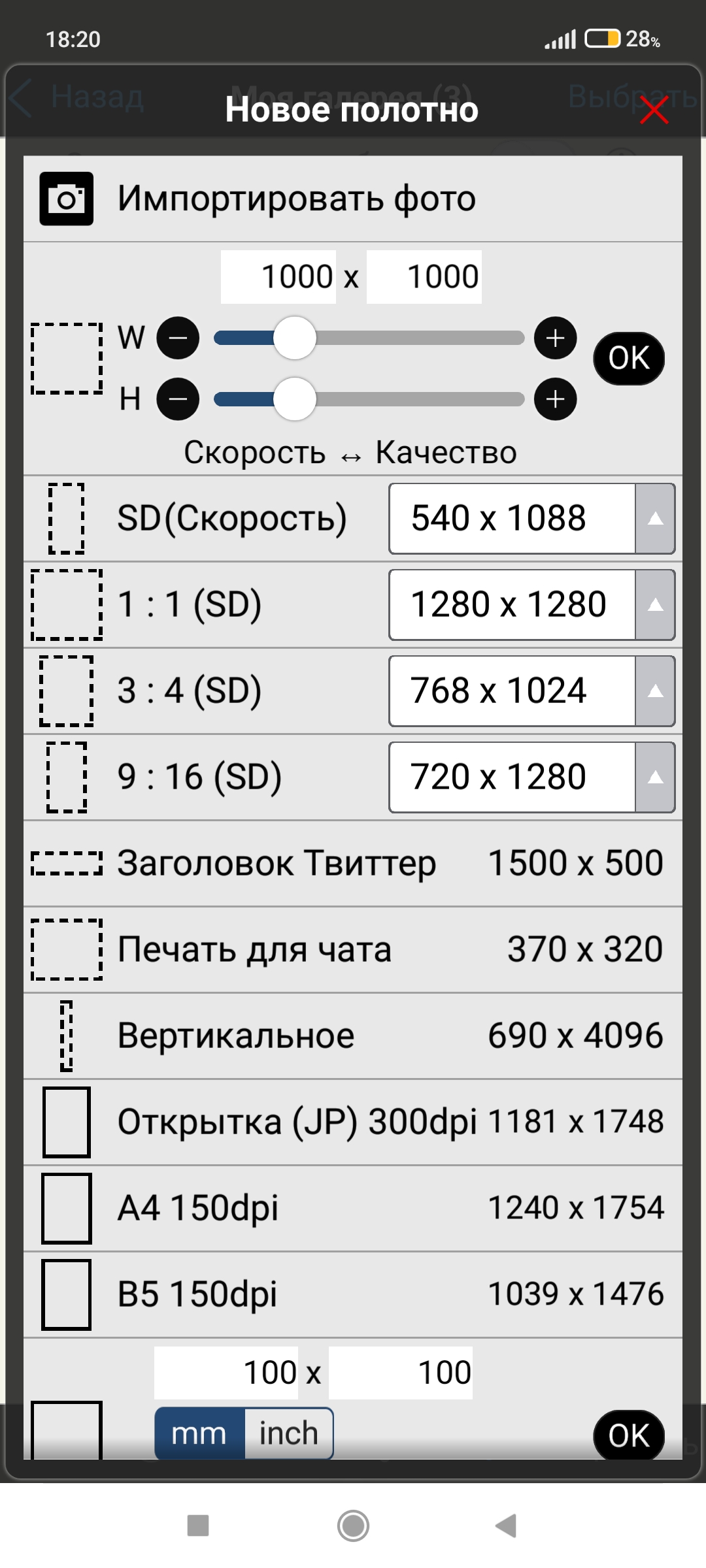
Итак, для начала работы, нам потребуется создать пустое полотно. Программа позволяет выбрать холст любого размера.
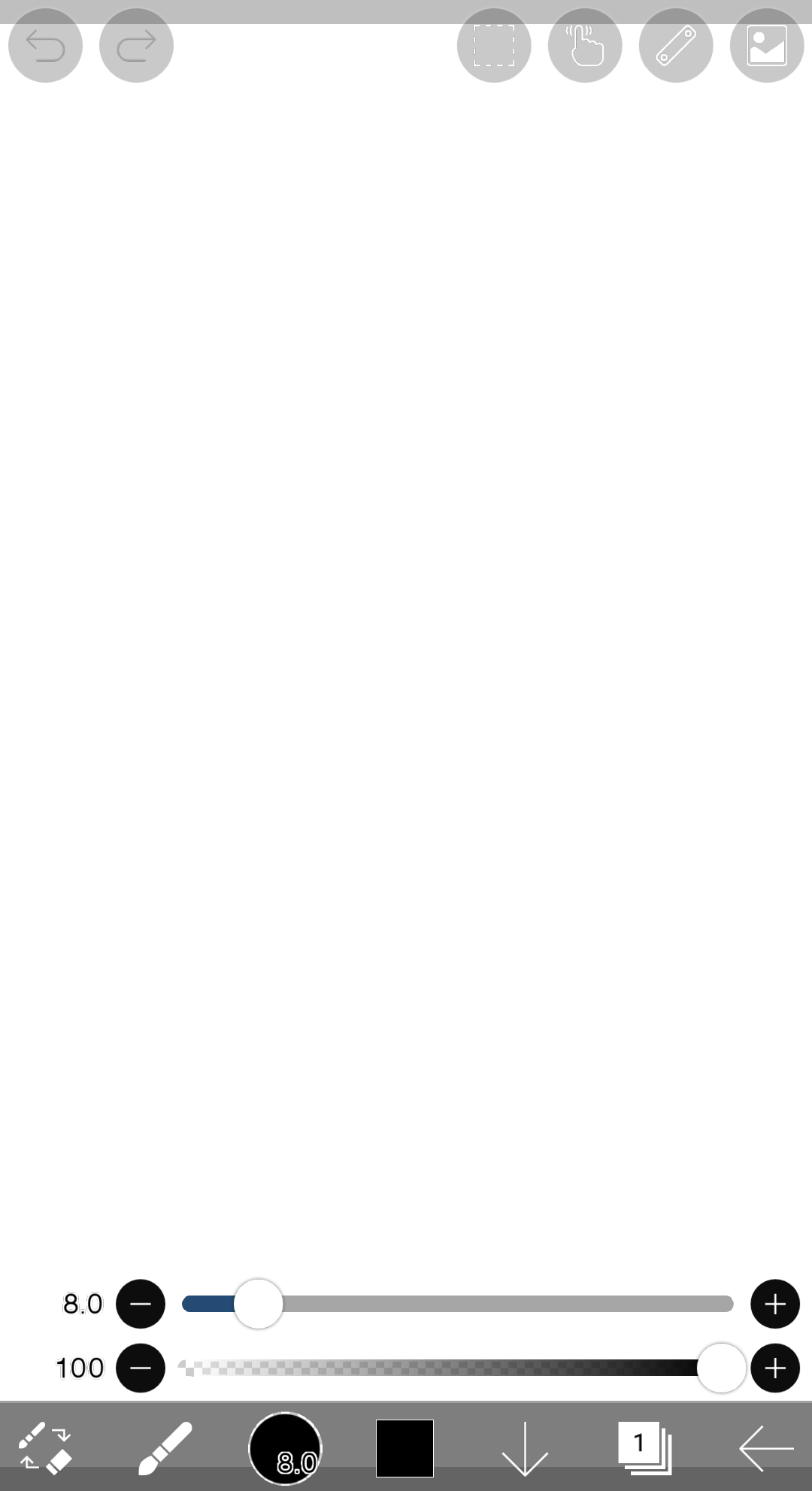
Давайте рассмотрим основное рабочее пространство. Слева сверху находятся кнопки «Отмена» и «Повтор» действия – они нужны, чтобы пользователь всегда мог отменить неправильное действие, например, кривой штрих или, наоборот, лишнее удаление линии.
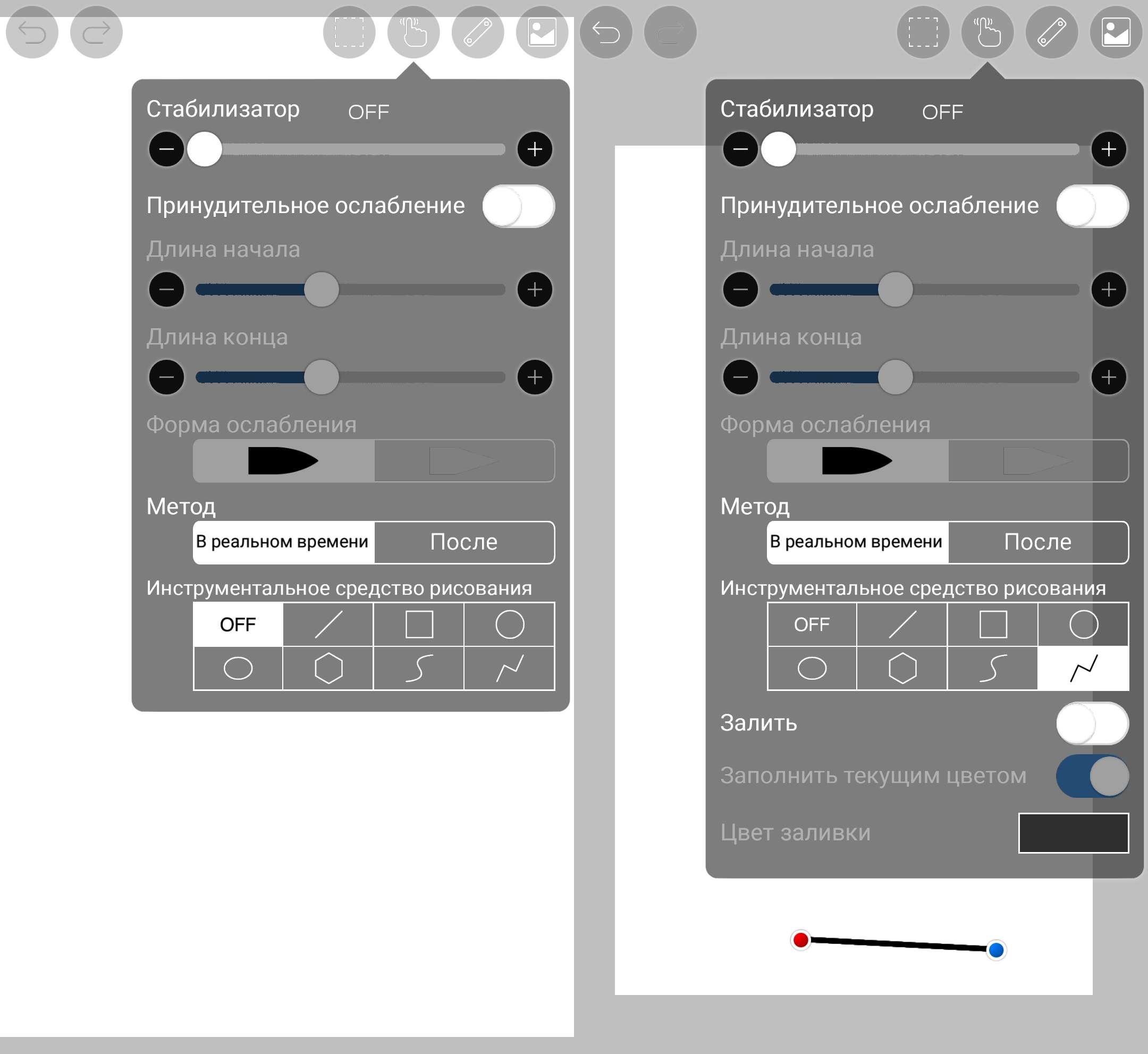
Дальше в правом верхнем углу пользователь увидит 4 кнопки. О первой – инструментах выделения – чуть попозже, а вторая – это инструменты стабилизирования. Они нужны для создания прямых красивых линий и фигур.
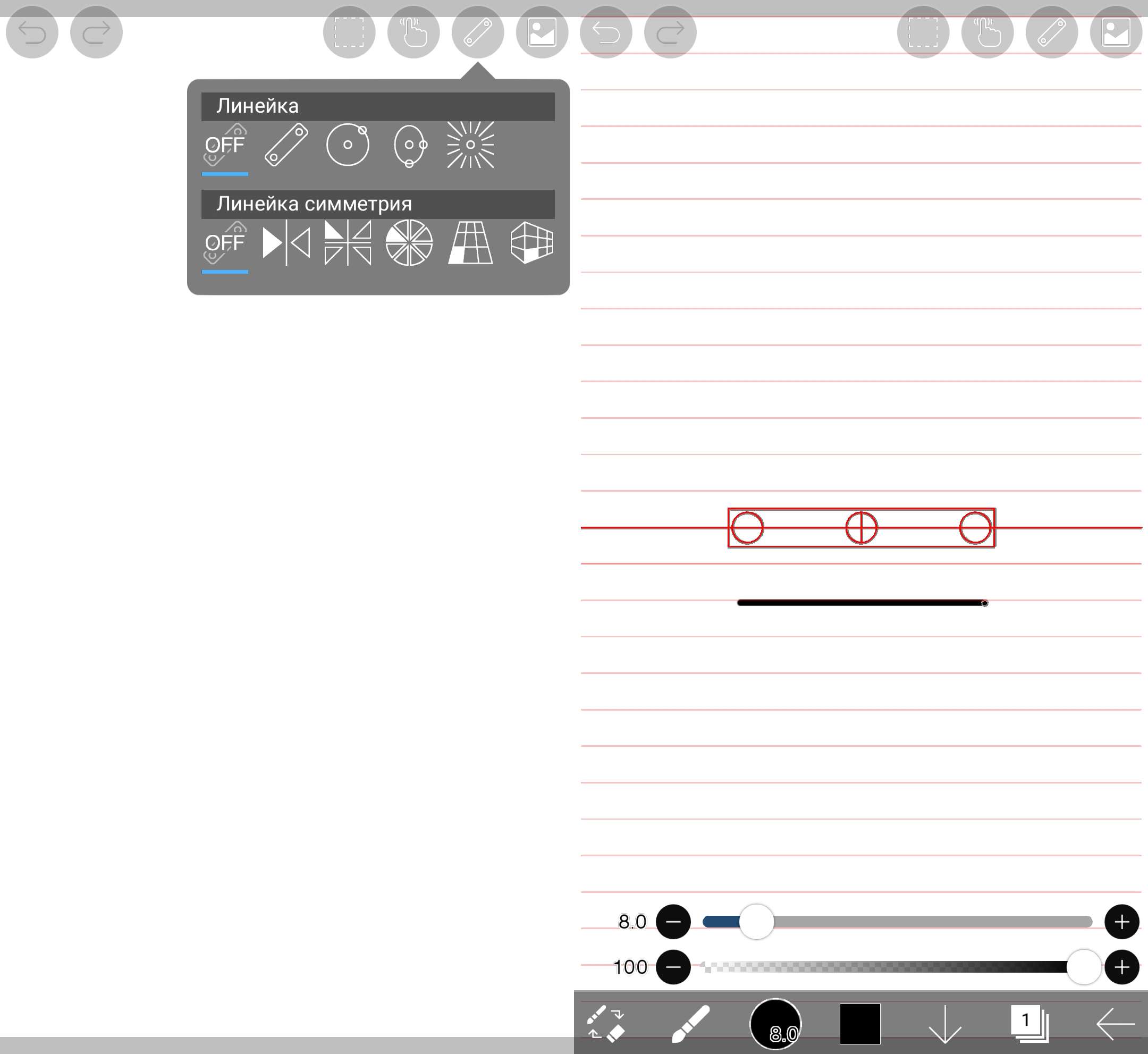
Вторая вкладка – это разнообразные линейки, служащие в том числе для создания ровных линий, а также инструменты, позволяющие красиво «отзеркаливать» ваши действия, чтобы получить симметричный рисунок, например, при рисовании лица. Четвёртая – это библиотека различных картинок и текстур (к слову, автор текста пользуется ей очень редко).
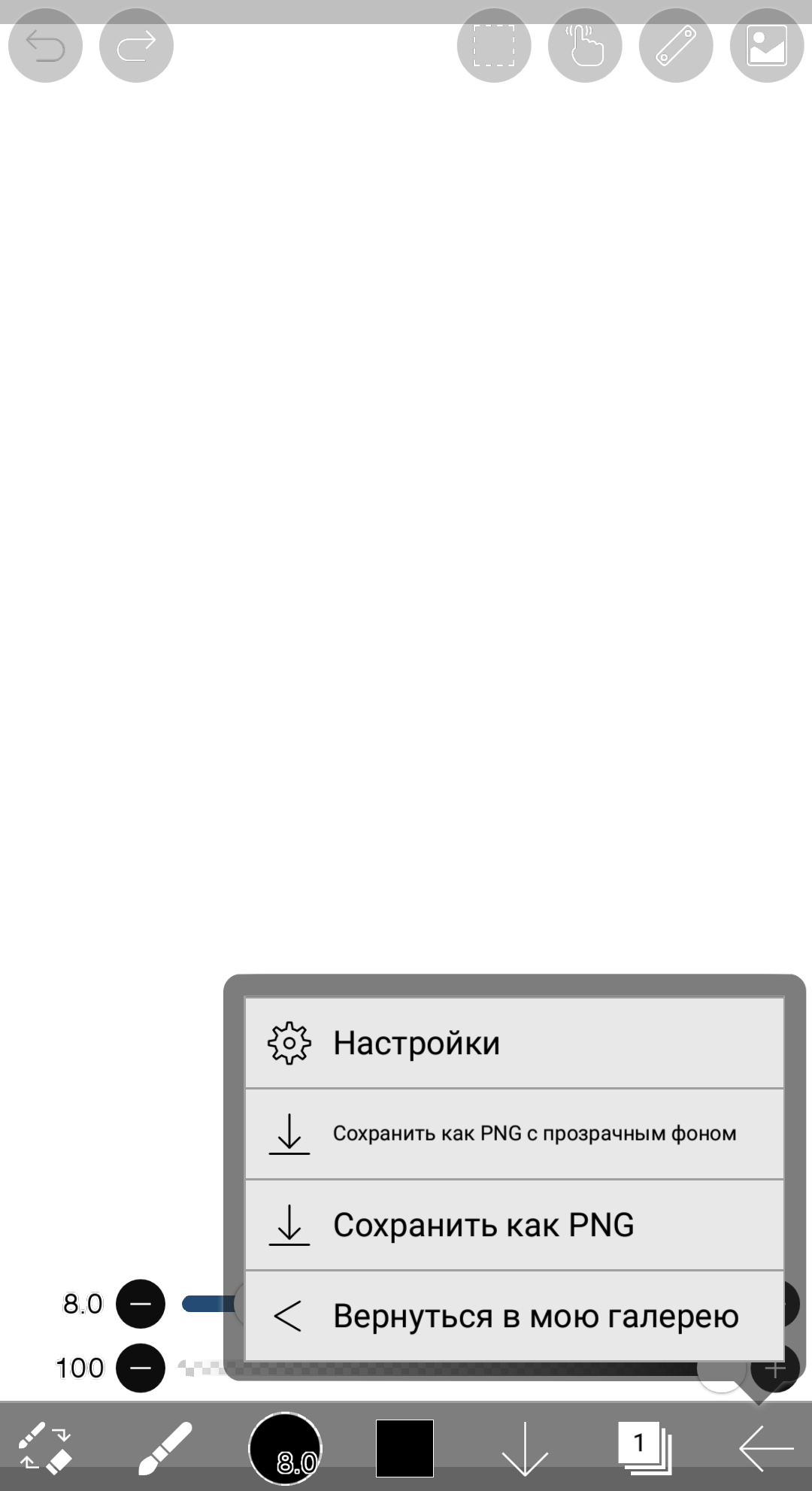
На нижней панели справа налево находятся:
1.Кнопка сохранения, позволяющая сохранить текущий рисунок;
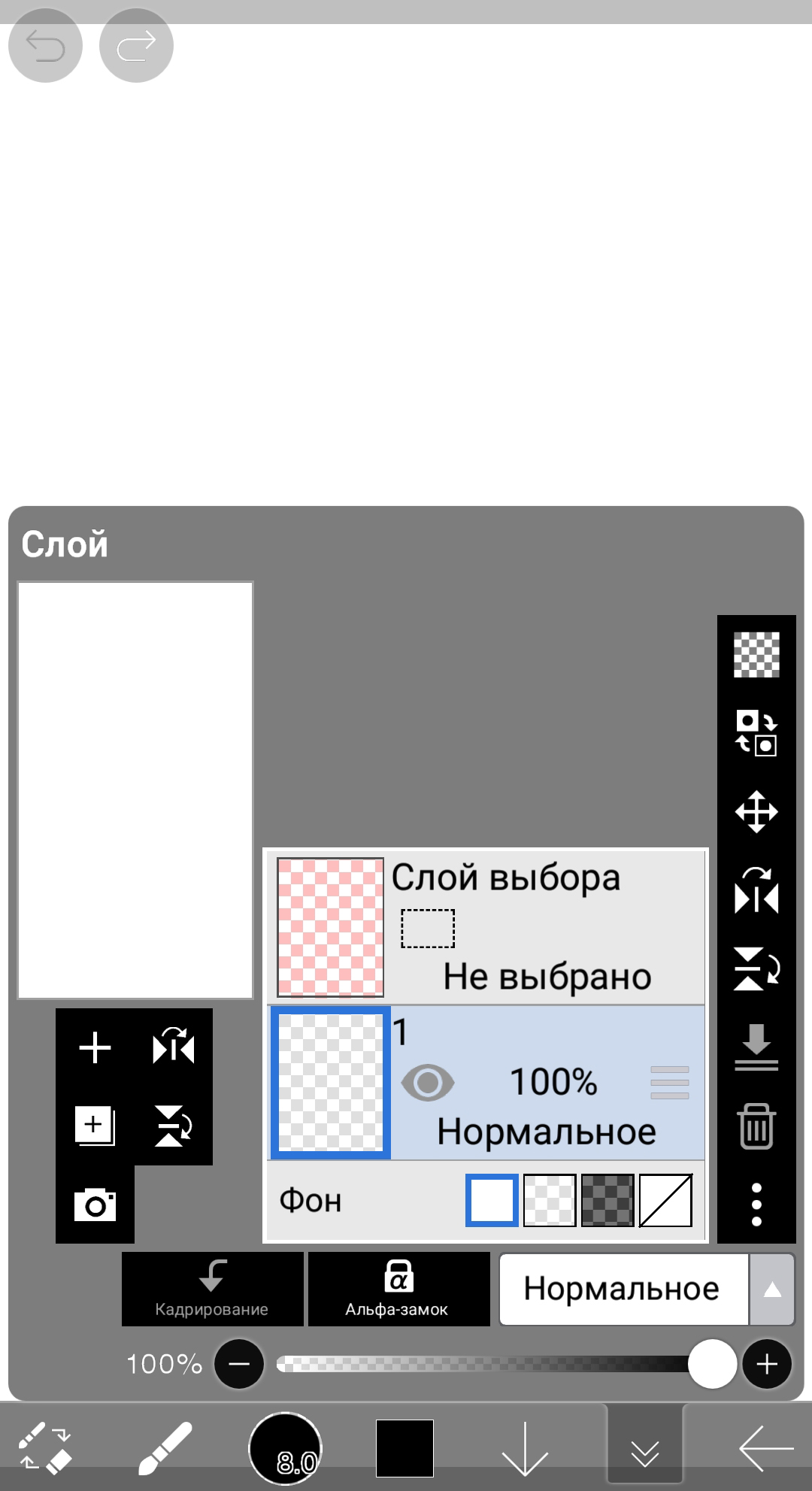
2.Инструменты работы со слоями (те, кто работал в подобных редакторах, знают, что это такое), такие как, «новый слой», «отразить слой», «переместить слой» и т. п. А также «фотоаппарат», позволяющий добавлять другие изображения в ваш проект, например, для коллажей;
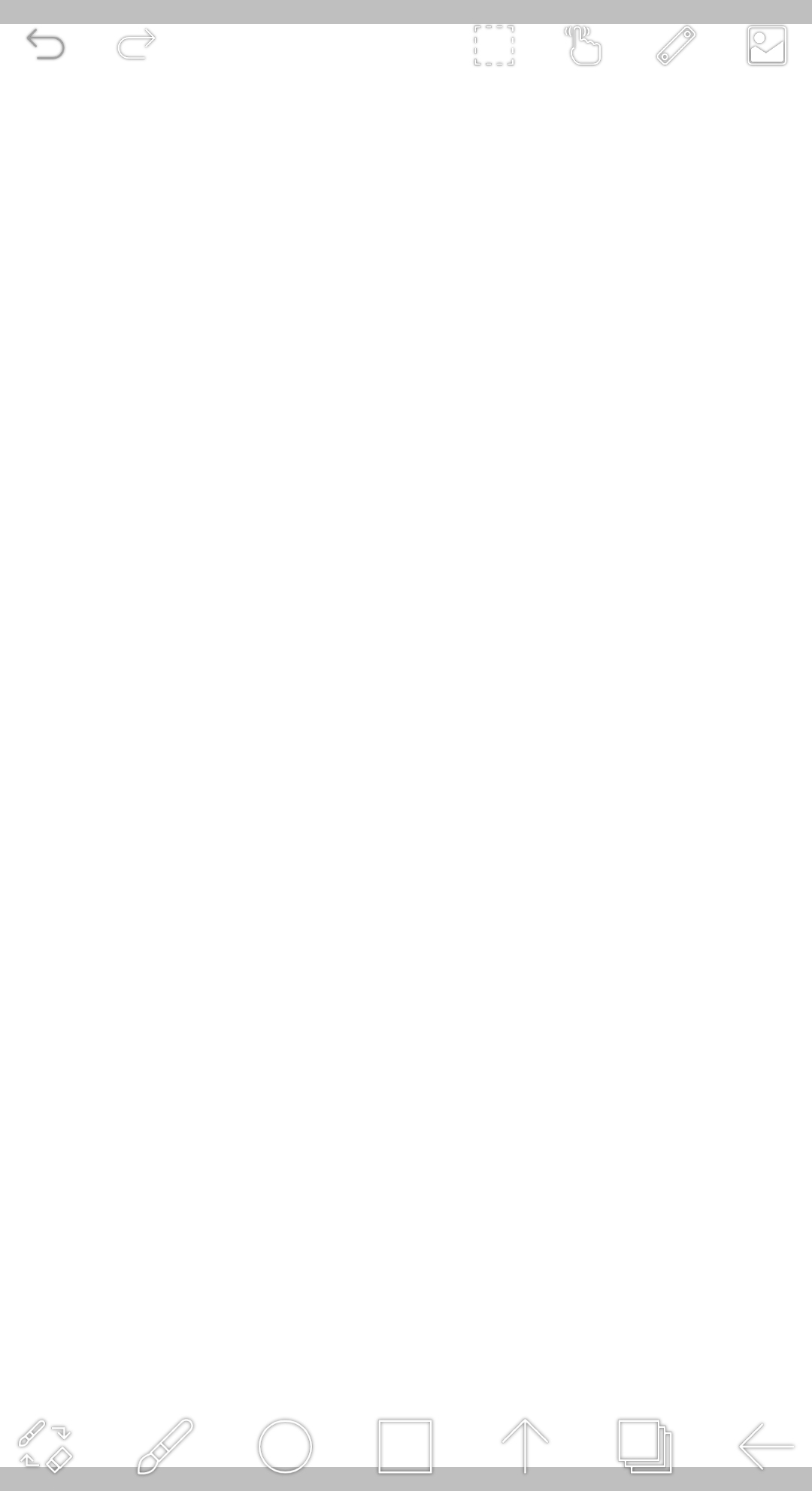
3.Кнопка, позволяющая скрыть интерфейс для более удобного рисования;
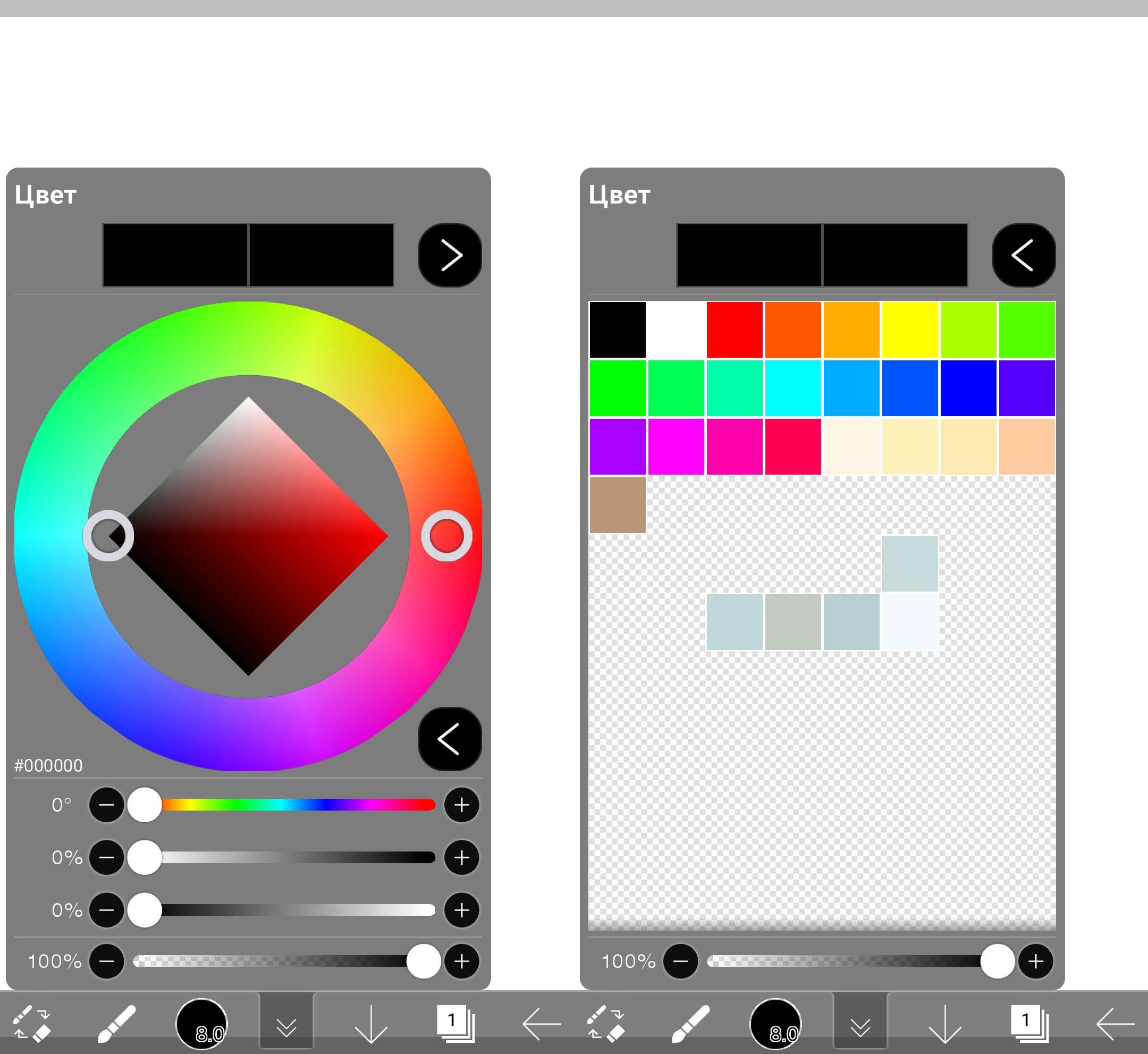
4.Палитра, позволяет удобно выбрать цвет кисточки, а также сохранить его для дальнейшего использования;
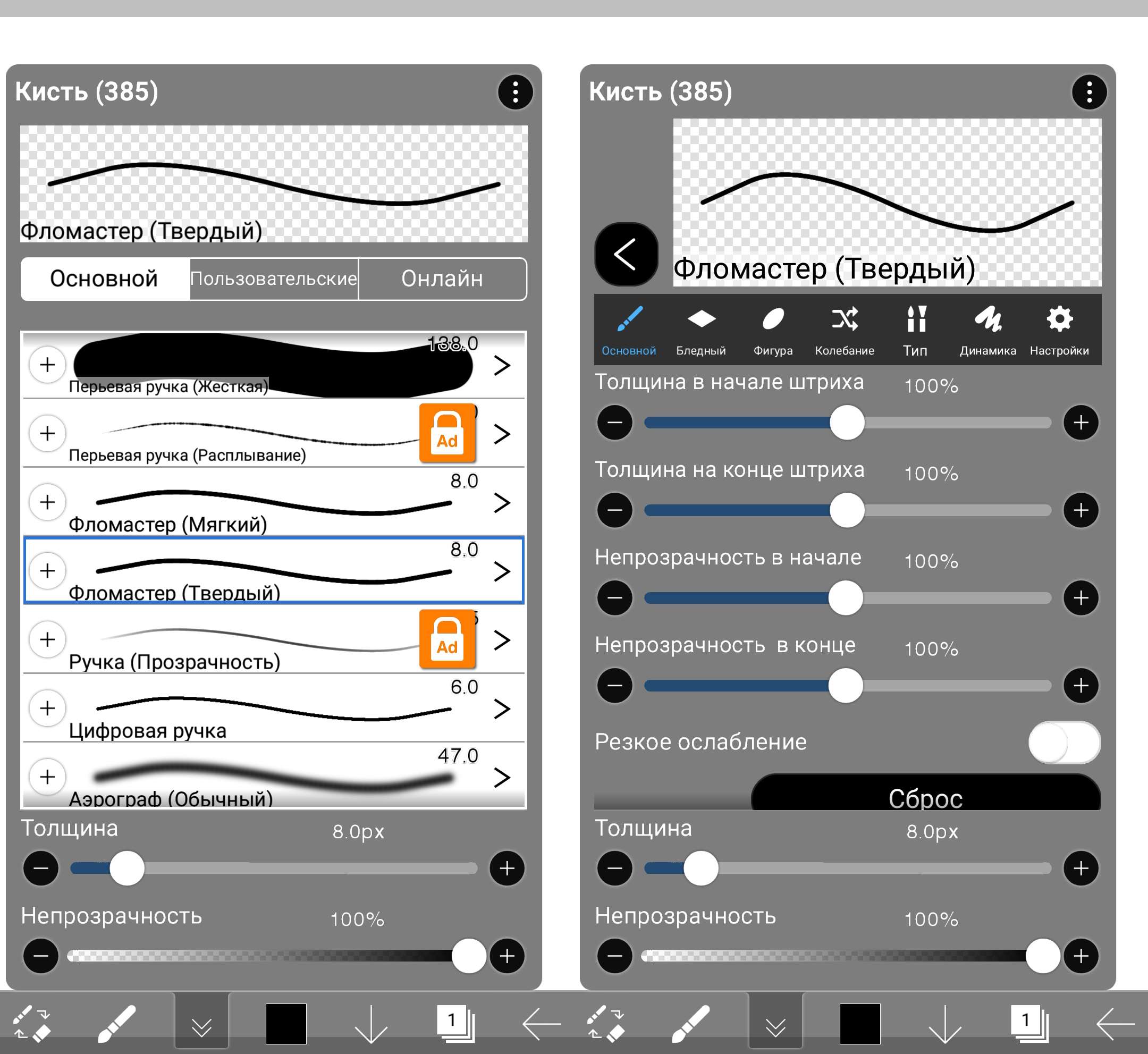
5.И библиотека кистей, в которой вы найдете подходящую кисточку под любую задачу. Также программа предоставляет очень обширную настройку каждой отдельной кисти, так что вы точно добьётесь нужного результата!
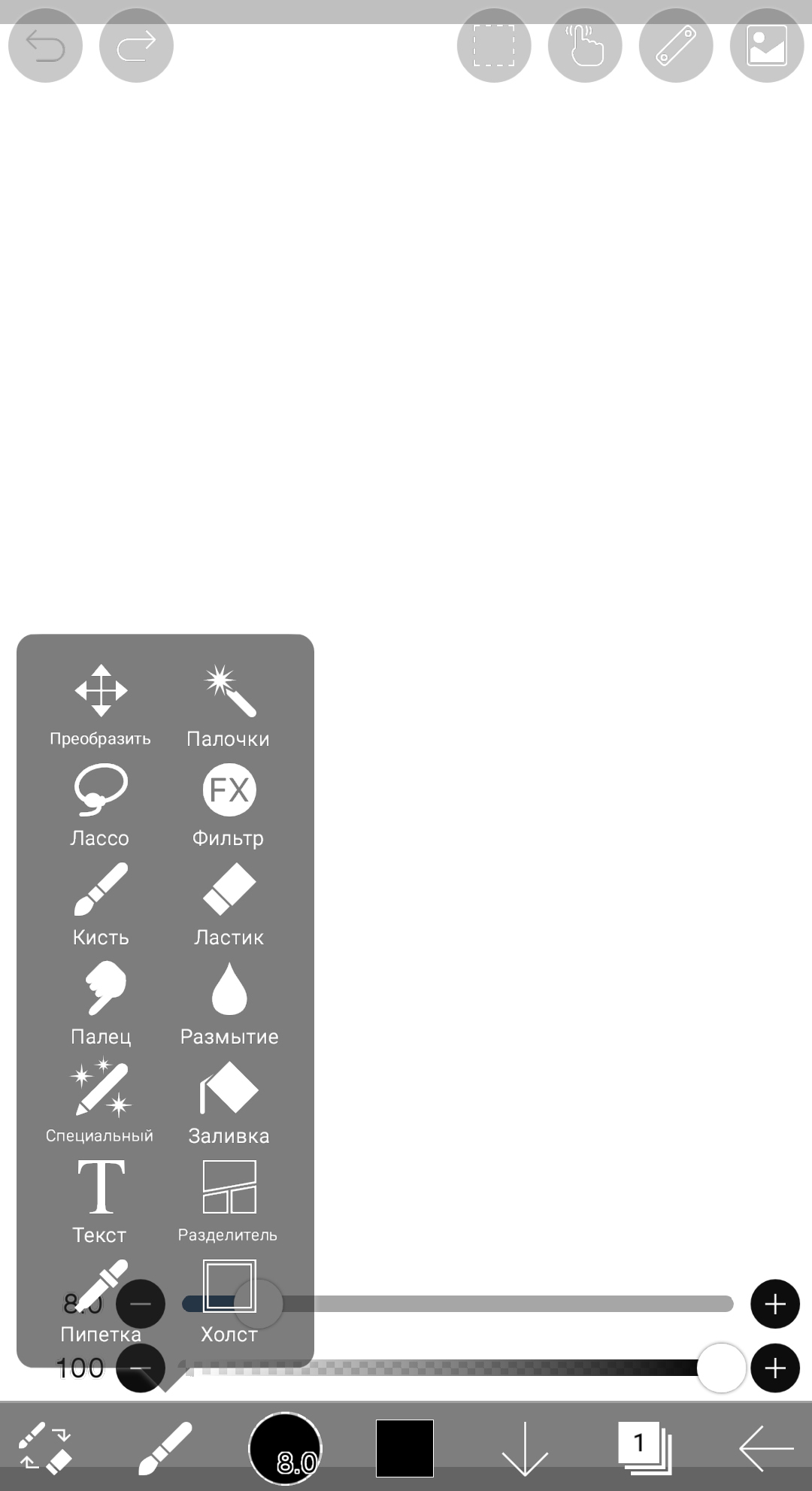
Слева снизу находится меню выбора инструментов. А также, правее, быстрое переключение кисточкаластик, что сильно ускоряет процесс работы.
Рассмотрим все инструменты по порядку

Преобразить – позволяет масштабировать, вращать, искривлять любое изображение или слой. Очень полезный инструмент, когда нужно подогнать по форме-размеру один объект под другой.
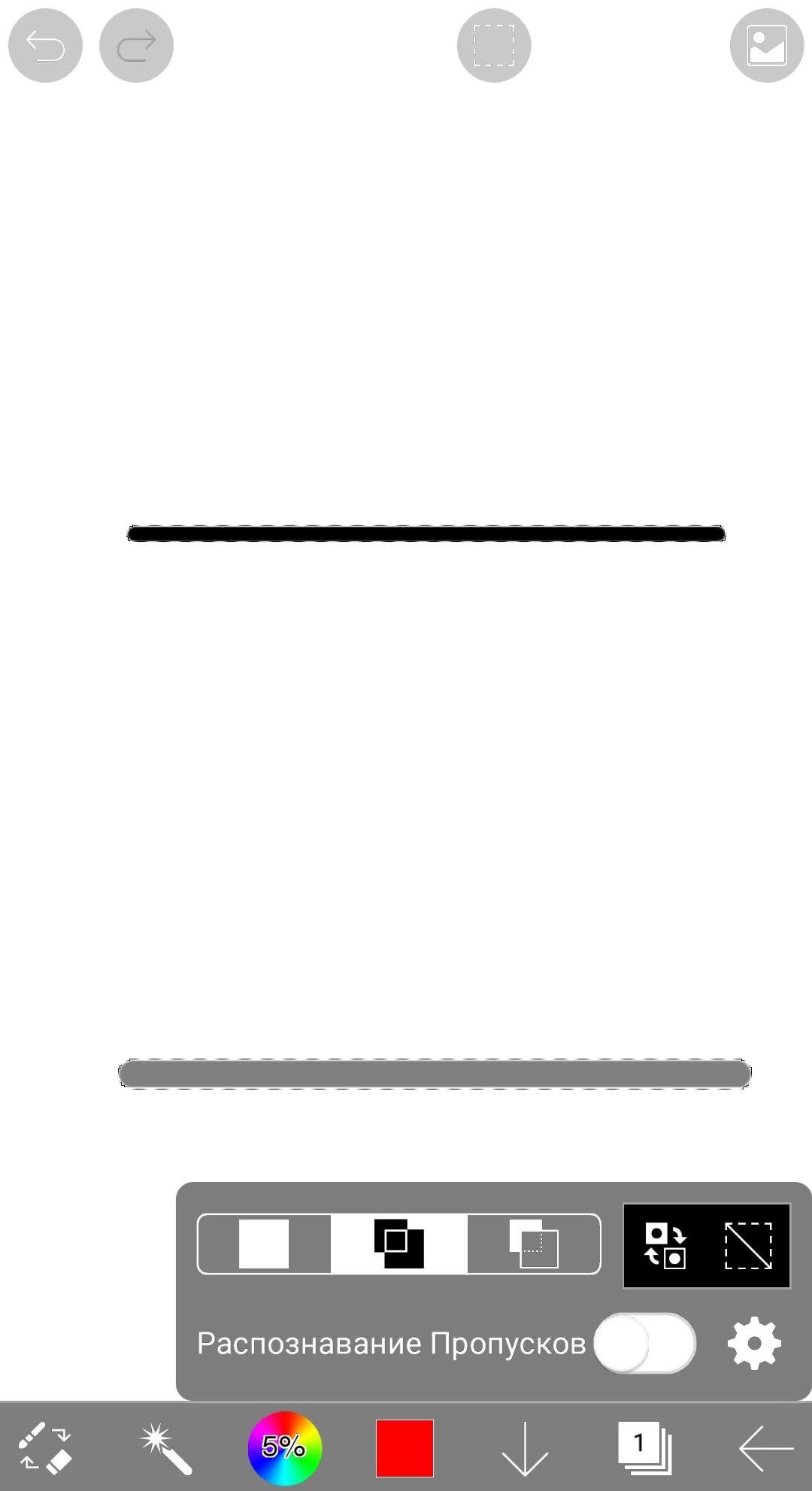
Палочки – инструмент, сочетающий в себе Заливку и Лассо. Позволяет автоматически выделить объект. Применяется, когда нужно выделить большой, одноцветный объект. Для сложных разноцветных фигур использовать не рекомендую.
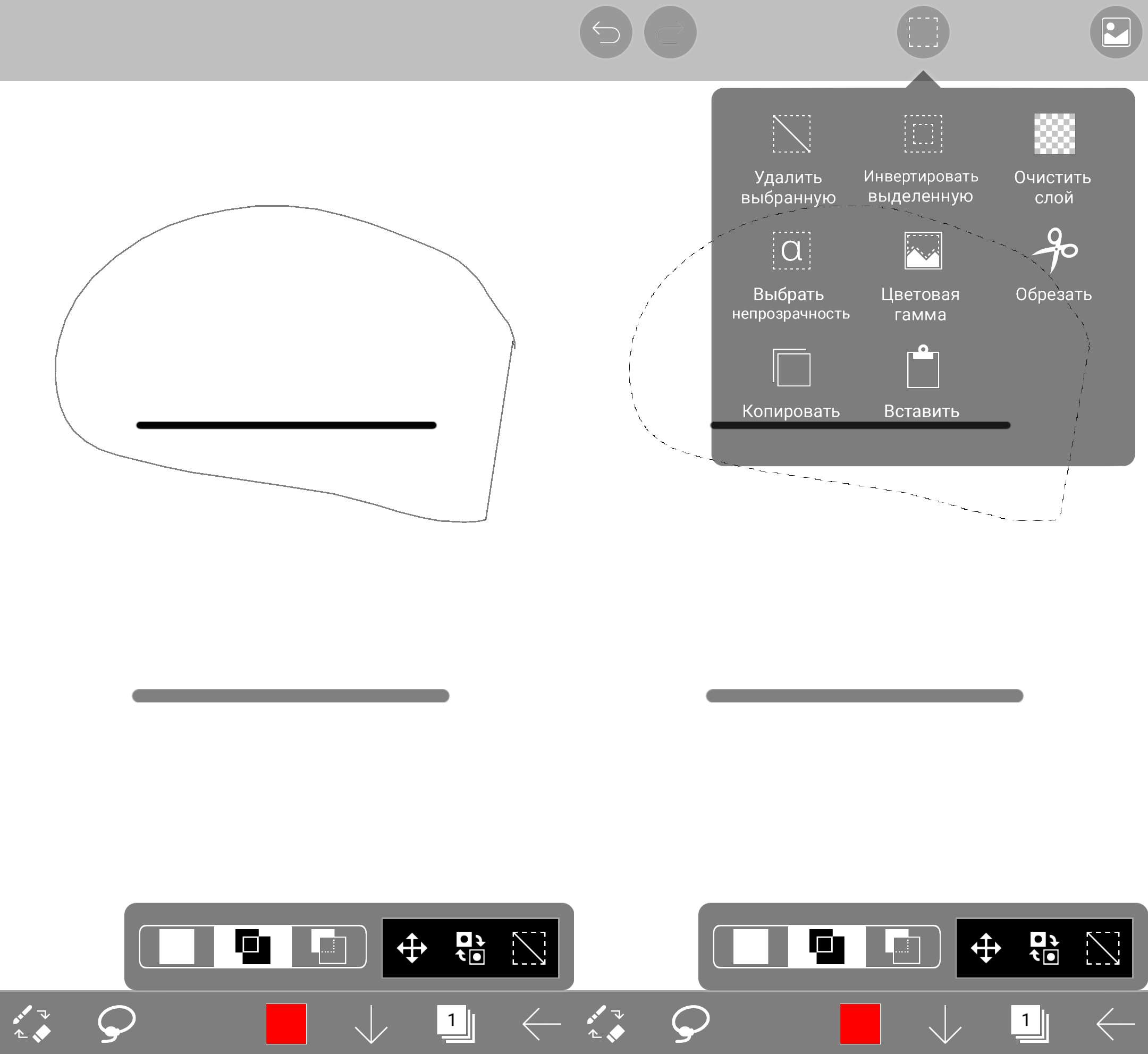
Лассо – основной инструмент выделения. Позволяет выделить объект для дальнейших действий с ним. Справа на изображении сверху показано Меню Выделения. Через него фрагмент можно удалять, копировать или, например, вырезать выделенный фрагмент, чтобы потом вставать на другой слой.
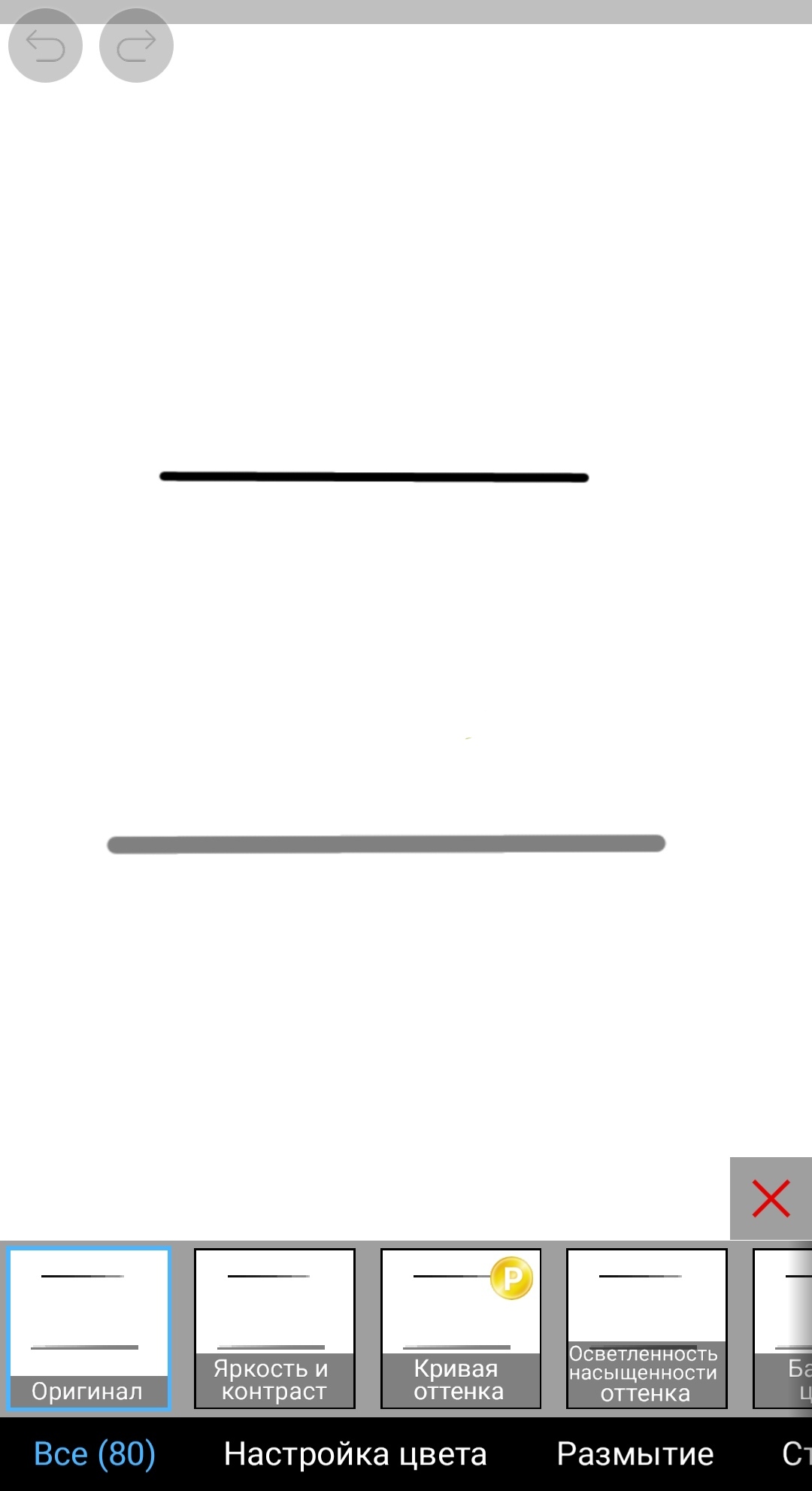
Фильтр – классическая библиотека эффектов, позволяющая приукрасить рисунок. Из особого стоит отметить, что именно тут находятся такие параметры как Контраст, Обводка, Резкость, Мозаика, Глитч или Тень. Также именно этим меню вы воспользуетесь, когда потребуется создать разметку, лучи или эффект линзы. Очень функциональная и во многих случаях полезная вкладка.
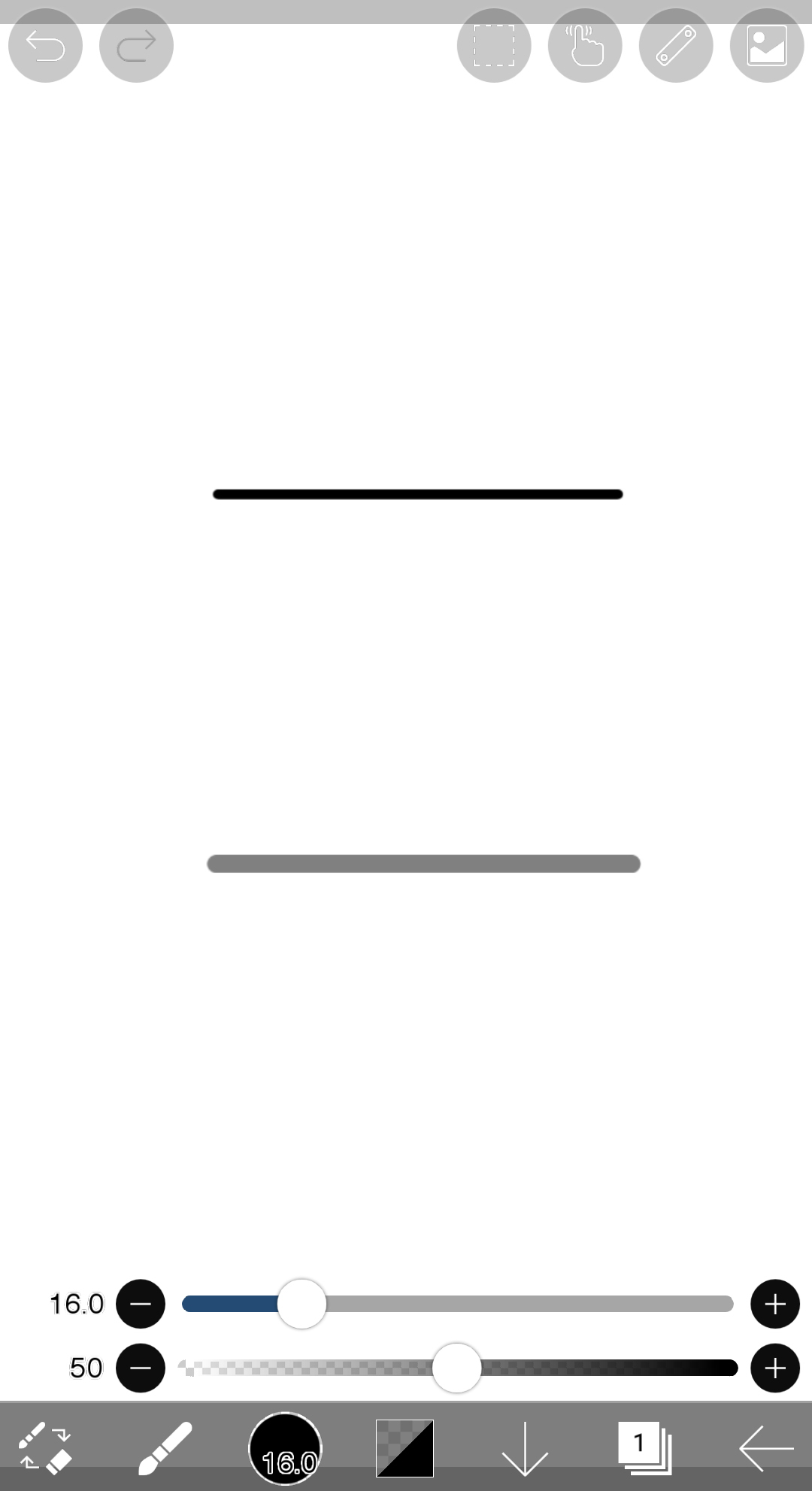
Кисть – а вот мы и добрались до основного инструмента. Именно он вам будет заменять и карандаш, и акварель, позволяя нарисовать всë, что захочется. Внизу располагаются ползунки толщины и прозрачности (на изображении нижняя линия в 2 раза толще и прозрачнее верхней).
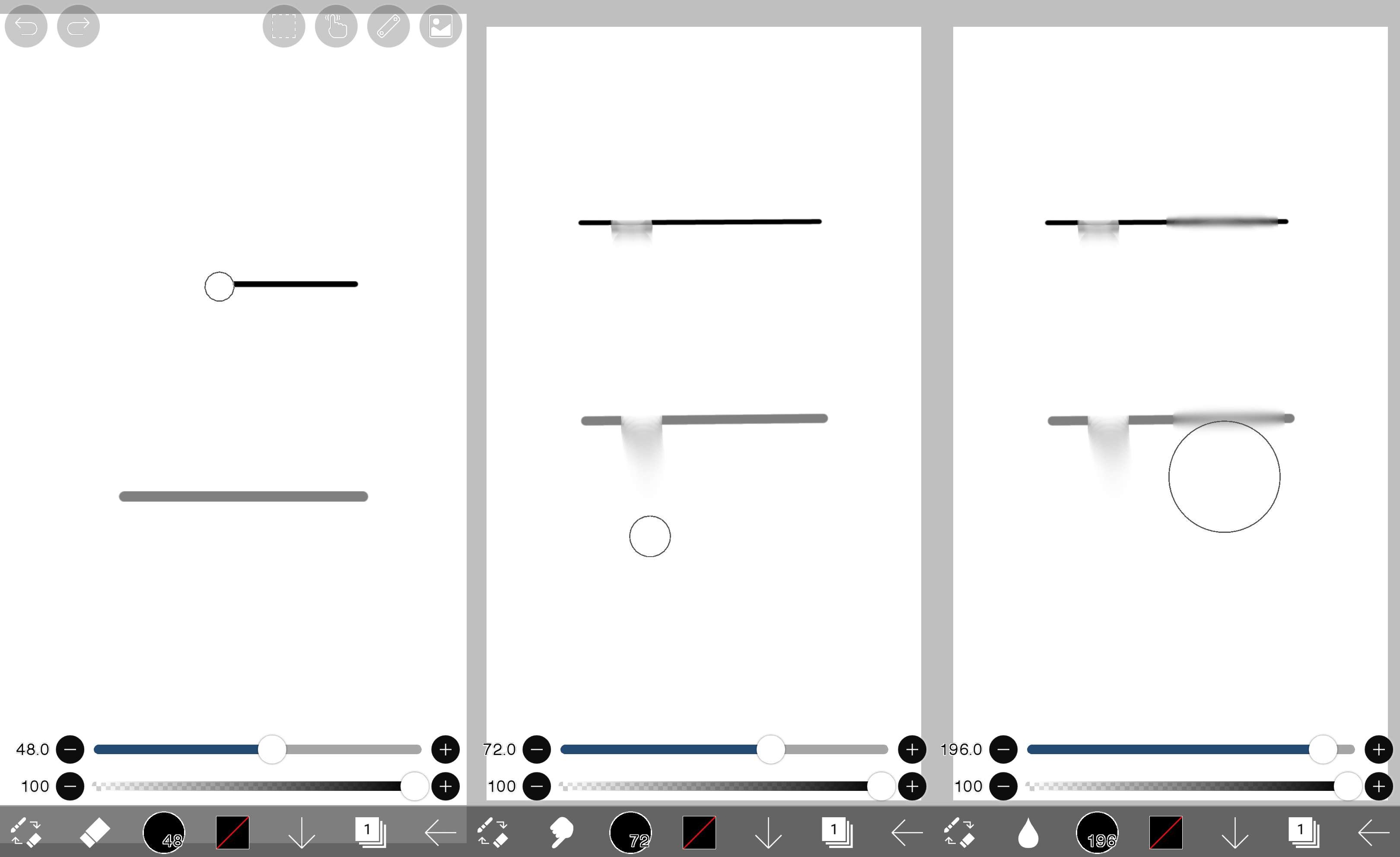
Ластик, Палец и Размытие – объединяю эти три инструмента из-за их общей простоты и схожести. Первый позволяет стирать неудачные или ненужные линии. Второй — как-бы «размазывать». А третий – «размывать», делая линию мягче, может использоваться для создания градиента. Стоит сказать, что у всех трех инструментов есть свои настройки кисточек, что в разы увеличивает их функциональность.
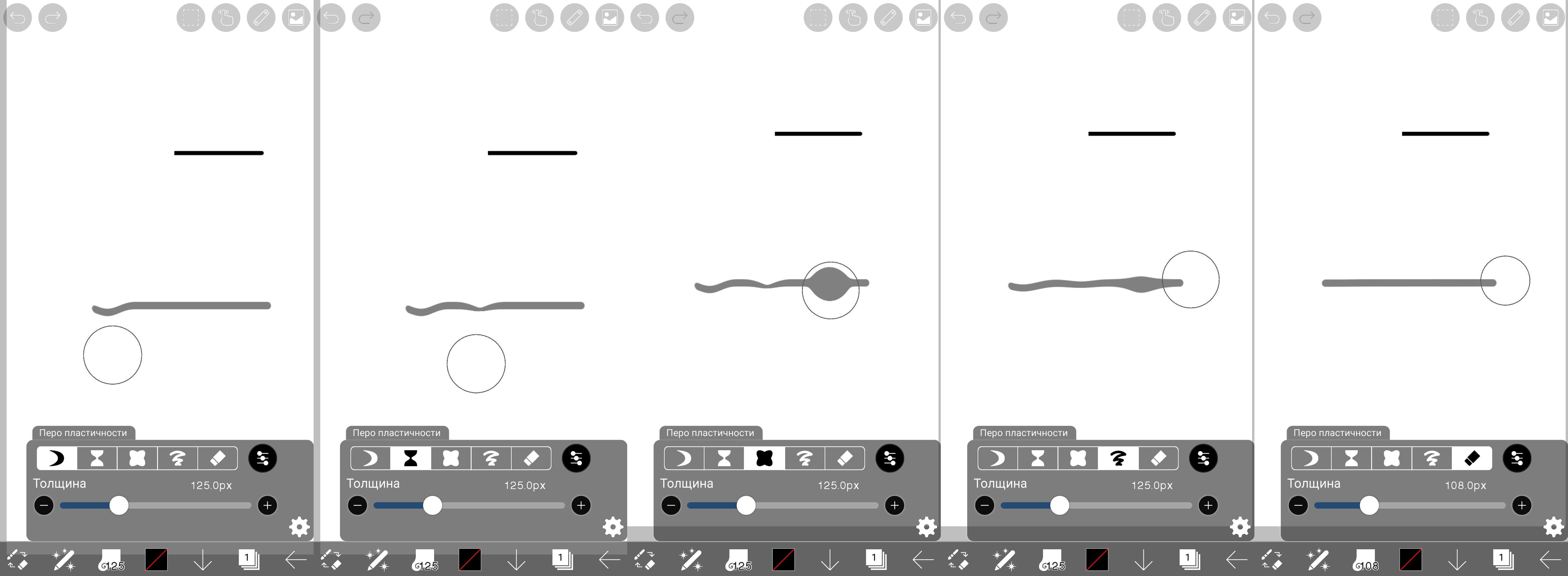
Специальный – позволяет искривлять, расширять или, наоборот, сужать. Достаточно специфический инструмент, нужен, скорее, для того, чтобы побаловаться, нежели для чего-то серьёзного.
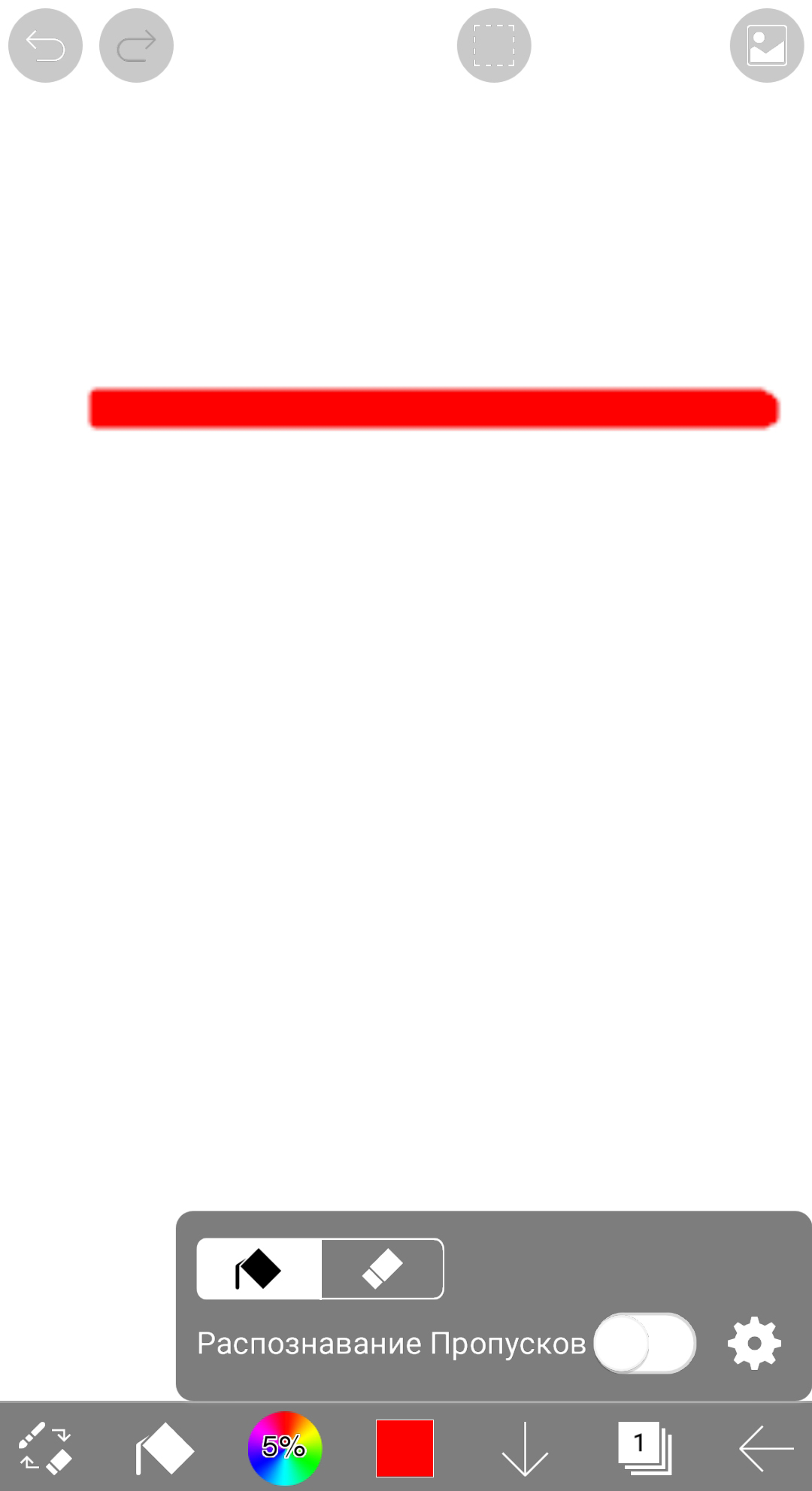
Заливка – позволяет автоматически перекрасить целый объект. Опять же, достаточно слабофункциональный инструмент из-за плохой точности. В сложных ситуациях почти бесполезен — легче сначала выделить область Палочкой или Лассо, а потом закрасить еë Кисточкой.
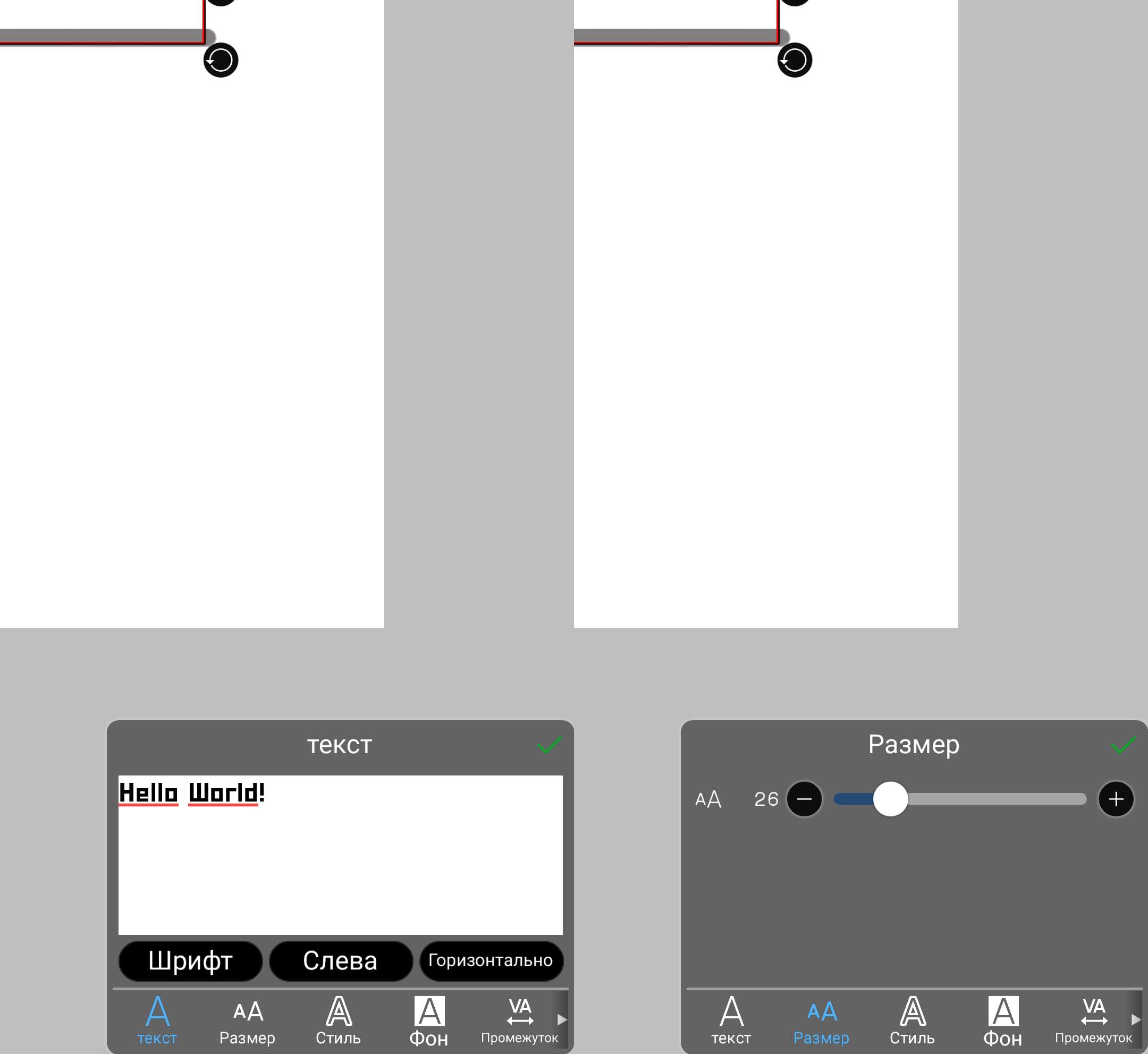
Текст – классический инструмент для создания надписей. Можно использовать как предустановленные шрифты, так и устанавливать свои. Прямо в меню можно выбрать размер, цвет или расстояние между буквами. А для более сложных операций можно преобразовать текст в картинку и потом работать с ним как с изображением, что, например, позволяет использовать Выделение, Преобразование или Фильтры.
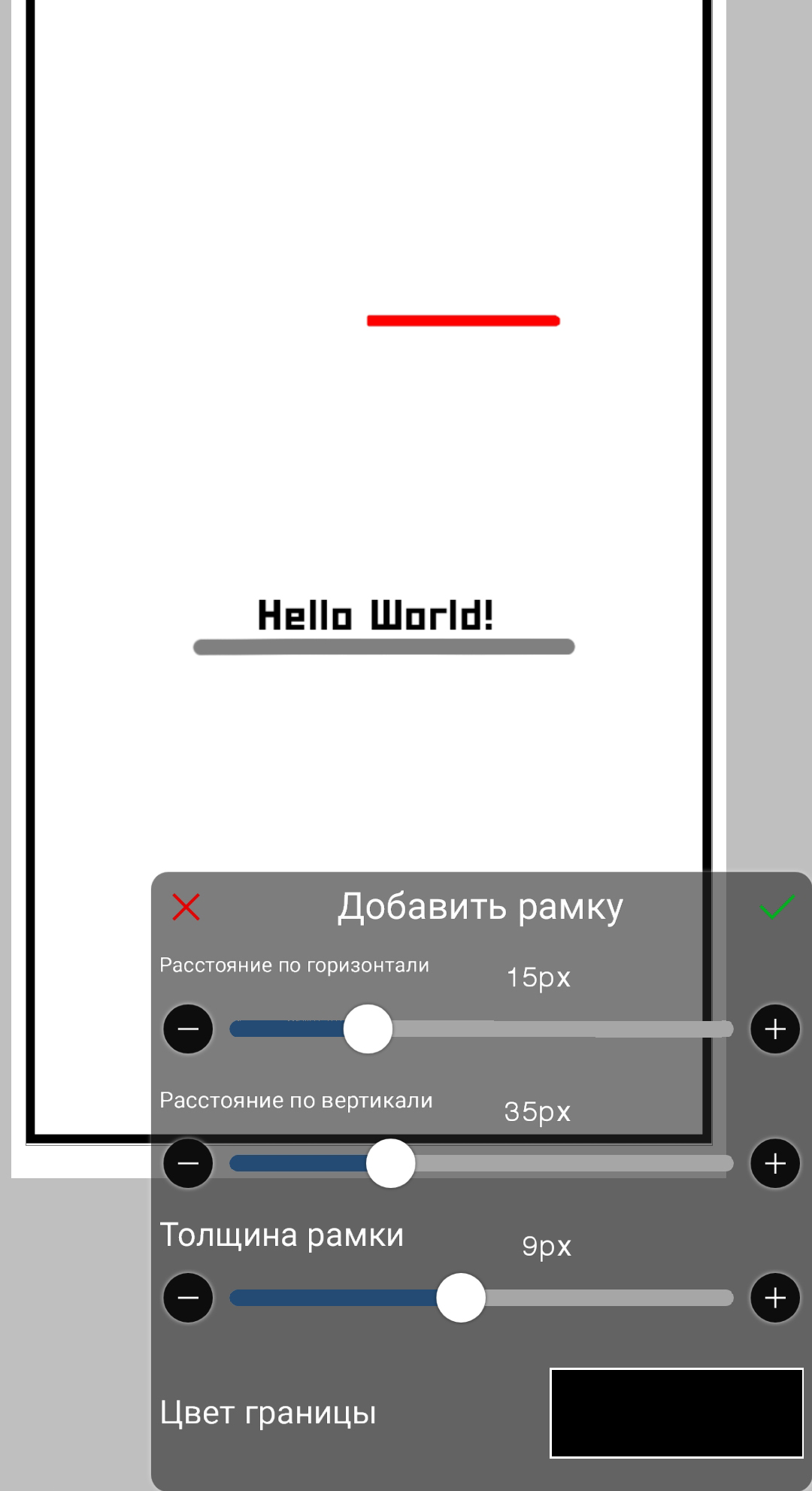
Разделитель – позволяет добавлять симметричные рамки. Автор текста очень редко использует этот инструмент, но, может быть, читатели ICT-Online.ru найдут ему применение.
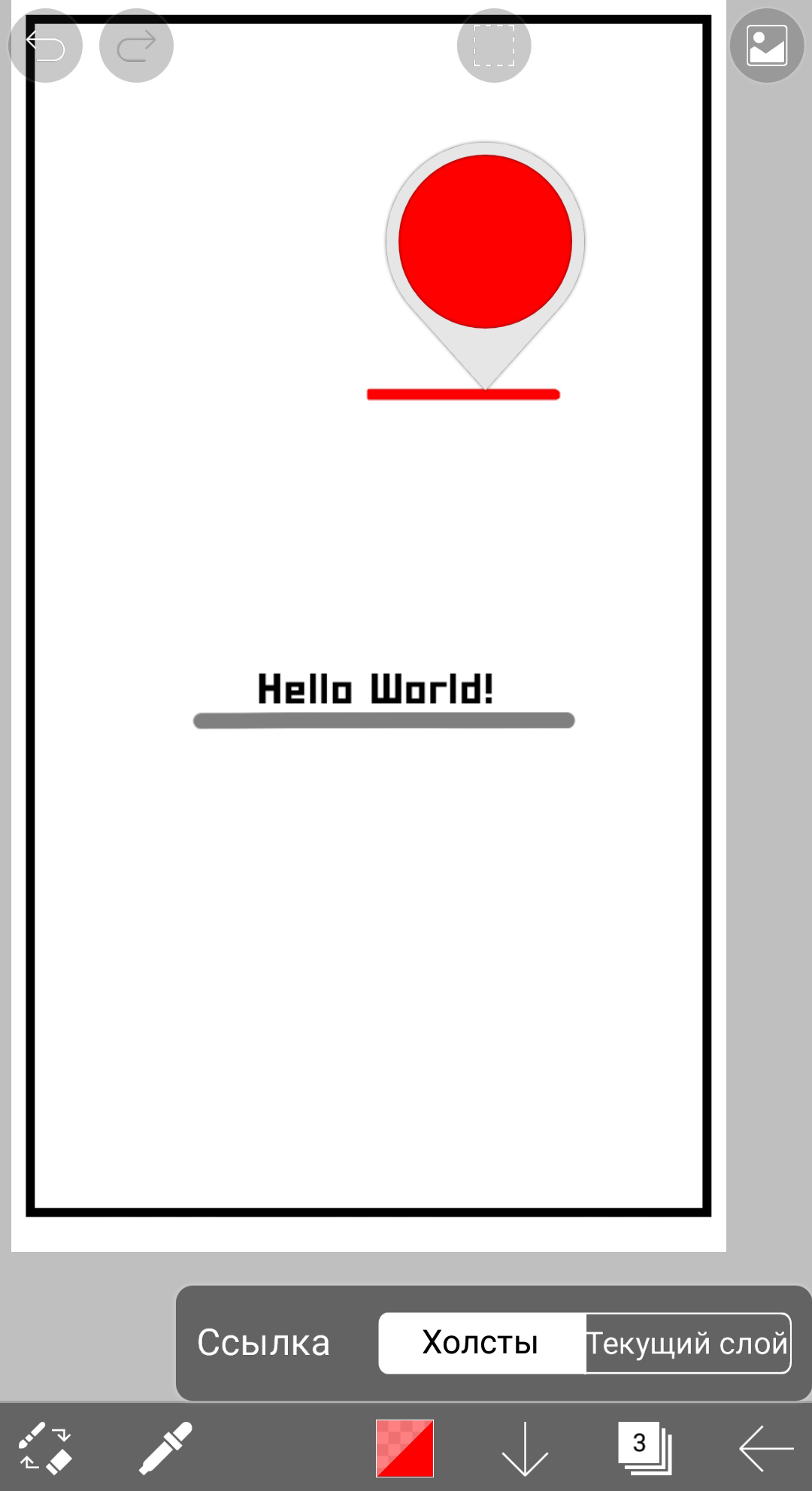
Пипетка – позволяет выбрать любой цвет с холста и использовать его.
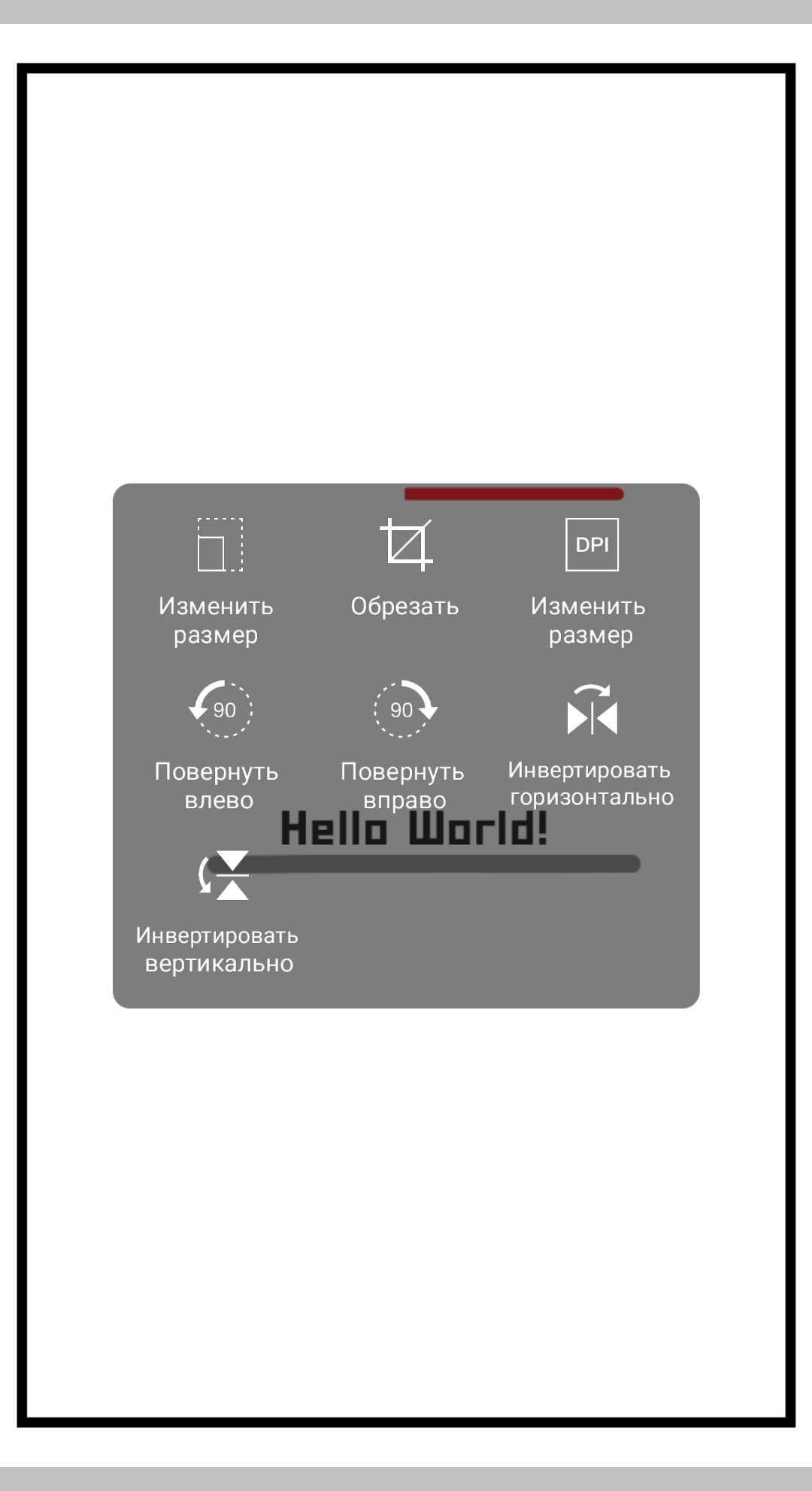
Холст – инструмент, позволяющий изменять сразу весь холст и его содержимое, например, перевернуть, обрезать, отразить или изменить размер.
Вот и всë, что необходимо знать для начала работы в Ibis Paint X! Надеемся, этот гайд по основным функциям приложения будет вам полезен.
Источник: spbit.ru
Поделитесь процессом рисования ваших работ
ibisPaint – это приложение, основанное на концепции социального рисования.

ibisPaint – это приложение началось с желания поделиться радостью от создания цифрового рисунка с помощью видеороликов, показывая реальный процесс рисования пользователя. Это приложение, основанное на концепции социального рисования, в котором она воплощается в жизнь через смартфоны, планшеты и другие устройства. Попробуйте ibisPaint и покажите своим друзьям и семье, насколько ВАМ нравится рисовать!

Установите ibisPaint и превратите любое место в свое лучшую студию когда угодно
ibisPaint включает в себя широкий спектр функций, многие из которых традиционно являются эксклюзивными для настольных приложений рисования. Этот комплексный набор функций дает вам возможность создавать изображения, о которых вы мечтаете. ibisPaint позволяет превратить любое место в свое лучшую студию когда угодно.

Множество функций для рисования манга – в том числе Тон экрана, Разделитель рамки и Ввод текста
ibisPaint has all the features you need to seamlessly create manga and illustrations, including Screen Tone tool which can be drawn and pasted, Frame Divider tool which allows frame adjustments to be made with one finger, Text input tool with font selection. What you need to draw illustrations and mangas except ibisPaint is just your imagination.
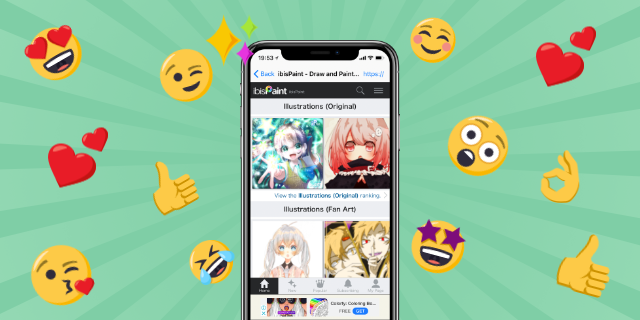
Сайт сообщества для любителей рисования, где вы можете наслаждаться сотрудничеством с другими пользователями
Сайт сообщества ibispaint.com получает много сообщений с работами поклонников рисования со всего мира каждый день, и сотрудничество между ними происходит активно. Вы можете скачать опубликованные работы и выучить техники рисования.
* Для входа в систему «ibispaint.com» необходима учетная запись Twitter или Facebook.
Легко делитесь процессом рисования с помощью LINE, Twitter и других платформ
Уникальной и определяющей особенностью ibisPaint является ее способность создавать видеоролик всего процесса рисования. Видео можно отправить на сайт «ibispaint.com» или легко поделится через LINE, Twitter и Facebook.
Множество простых в использовании функции, которые позволяют вам выразить свое истинное воображение
Вот некоторые из многочисленных особенностей ibisPaint, которые сравнимы с настольными приложениями. ibisPaint часто обновлялись для постоянного улучшения и новых функций. ibisPaint продолжит развиваться в более удобное и приятное приложение для рисования.
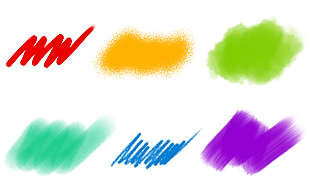
Более 15000 стилей реалистичных кистей
Доступно более 15000 кистей, включая Кисть художника, Перо, Аэрограф, Карандаш, другие настоящие кисти и забавные штампы. Помимо выбора размера кисти, вы также можете настраивать такие параметры, как прозрачность, толщину начала и конца линии и т.д.
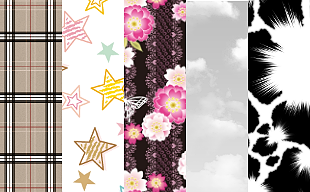
Более 5300 материалов
Более 5300 высококачественных материалов, как цветных, так и монотонных, включая традиционные японские фоны, паттерны, фоновые тона, речевые наклейки, эффекты линий и многое другое.

Более 80 различных высококачественных фильтров
Более 80 различных высококачественных фильтров, таких как размытие, цветовой баланс, градация или тех, которые генерируют из импортированных изображений фон подобный аниме или манга.
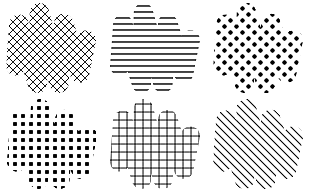
Рисуйте и вставляйте Тон экрана
Более 40 разновидностей стандартных экранных тонов, которые можно использовать для любых работ. Легко нарисовать и вставить тон экрана так, если бы вы красили кистью.
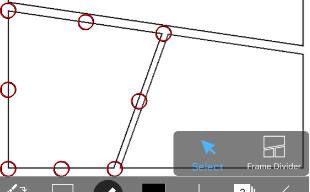
Супер просто! Инструмент «Разделитель рамки»
Рамка слоев позволяет контролировать плавность, темп и акцент вашей манга. Инструмент «Разделитель рамки» делает этот процесс простым и интуитивным. Даже после установки определенной рамки слоя вы можете внести необходимые корректировки.
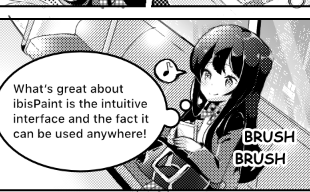
Инструмент «Текст» позволяет вам выбирать шрифты
Инструмент «Текст» позволяет создавать красивые заголовки и реплики диалога для вашей манга. Выберите один из японских и алфавитных шрифтов. Стилизуйте текст с помощью цветовых параметров и эффектов границ.
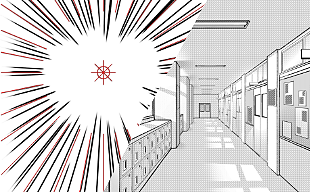
Инструмент «Линейка» для рисования эффектов линейной техники
Инструмент «Линейка» очень полезен для иллюстрации и манга. Он позволяет редактировать прямые линии, круги, эллипсы, эффекты линейной техники, механизм перспективы и многое другое. Создавайте прямолинейные фоны, такие как школьные здания, или легко добавьте движение и воздействуйте на вашу работу с помощью эффектов линейной техники.

Свободно трансформируйте с помощью инструмента «Форма сетки»
Используйте инструмент «Форма сетки», чтобы легко редактировать размер и форму глаз, носа и рта персонажей. Или используйте его, чтобы настроить баланс ваших эскизов и усовершенствовать ваш финальный результат.
Поддерживаемые устройства
| Windows 10 версии 2004 или более поздней, Windows 11 версии 21H2 или более поздней, * Несовместима с версией ARM |
| Устройство с iOS 12.0 или более поздней версией и iPad OS 13.1 или более поздней версией, включая iPhone 5s или более позднюю версию, iPad Pro, iPad 5 или более позднюю версию, iPad mini 2 или более позднюю версию и iPod touch (6th Generation) или более позднюю версию |
| Смартфоны и планшеты с Android 4.4 или более поздними версиями |
Доступен бесплатный ознакомительный период.
Премиум-членство с эксклюзивными функциями
Подписка на Премиум-членство позволяет вам убирать рекламные объявления и разблокировать премиум-функции. Мы планируем постоянно разрабатывать новые эксклюзивные функции, включая кисти, фильтры и многое другое. Премиум-членство делает ibisPaint более приятным и полезным.
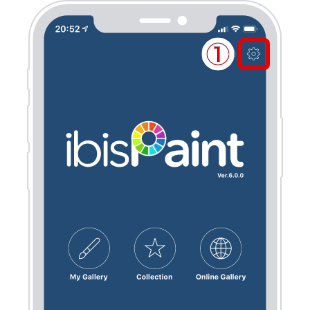
Как стать Премиум-участником
Вы можете зарегистрироваться как Премиум-участник с Главную страницу ibisPaint. ①[кнопку переключения в правом верхнем углу экрана] > ②[Отобразить информацию о продукте]
Ваше членство будет автоматически обновляться. Чтобы окончить подписку, пожалуйста, запросите процедуру аннулирования.
Эксклюзивные функции Премиум-участника
- 20 ГБ в облачное хранилище
- Премьер-материалыДетали
- Первоклассные Холщовые бумагиДетали
- Премьер-шрифтыДетали
- Фильтр Кривая оттенкаДетали
- Фильтр Карта градацииДетали
- Фильтр регулировки уровнейДетали
- Фильтр Заменить цветДетали
- Фильтр ОблакаДетали
- Изменение порядка произведений искусства в Моей галерееДетали
- Отсутствие рекламы на экранах
* Функции доступны для использования с январь 2022 года
Приложение ibisPaint совместимо с ПК с ОС Windows, iPhone/iPad/iPod touch и телефонами/планшетами Android. Загрузите и используйте версию, подходящую для вашего устройства.
Рейтинги рисунка
 Новые
Новые Рейтинги за день
Рейтинги за день Рейтинги за месяц
Рейтинги за месяц Рейтинги за Год
Рейтинги за Год
Рейтинг автора
- Иллюстрации
- Манга
Источник: ibispaint.com